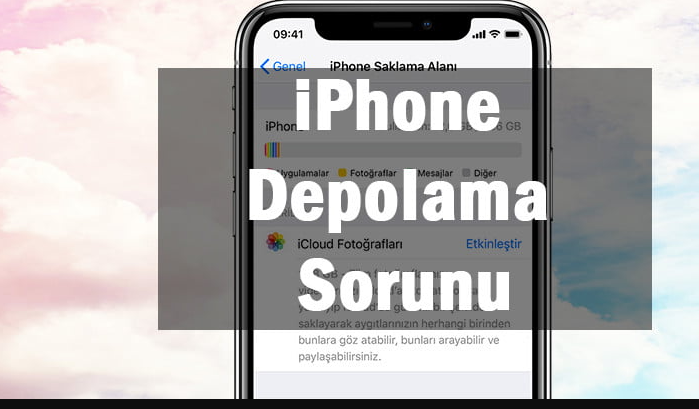Cihazınız, uygulamalarınız, fotoğraflarınız, videolarınız, müziğiniz ve daha fazlası için sınırlı miktarda depolama alanıyla birlikte gelir. Bu nedenle, iPhone veya iPad’inizde ne kadar boş alan olduğuna dikkat etmelisiniz. Ayrıca her uygulamanın ne kadar alan kullandığını da bilmelisiniz. Genellikle, iOS veya iPadOS’ta depolama ayrıntılarınızı kontrol etmek oldukça basittir.
iPhone veya iPad’inizin dahili belleğinin nasıl kullanıldığı hakkında daha fazla bilgi edinmek için iPhone veya iPad’inizde Ayarlar > Genel > [iPhone veya iPad] Depolama bölümüne gidebilirsiniz. Bu ekran birçok şeyi yapmanıza izin verecektir, örneğin:
- İçeriğinizin ne kadar depolama alanı kapladığını görüntüleyebilirsiniz. İçeriğiniz uygulamalar, medya, posta ve daha fazlası gibi farklı kategorilere ayrılmıştır. iPhone veya iPad’inizi güncel tutabilmeniz ve sorunsuz bir şekilde çalışır durumda tutabilmeniz için bunları bilmek çok önemli olabilir.
- Bir uygulamayı yükleyebilir veya silebilirsiniz.
- iOS veya iPadOS, depolamayı optimize etmenin yolları olduğunu algılarsa, önerileri görebilirsiniz. Bu öneriler genellikle yer açmanın yollarını içerir.
Son zamanlarda, bu özel sorunu yaşadım. Ne zaman iPhone depolama alanımı gözden geçirmek istesem ekran boş olduğu için kontrol edemiyordum ve Settings > General > Device Storage bölümüne gittiğimde hiçbir şey görünmüyordu. Tek gördüğüm, iki çıkrık bulunan bir yükleme ekranıydı. Ekranda ayrıca ” kategori boyutları hesaplanıyor ” yazıyordu. Bu yüzden depolama detaylarını göremedim. Siz de bu sorunu yaşayabilirsiniz. Bu ekranın yüklenmesi uzun sürebilir. Bu makale, aynı sorunu yaşıyorsanız bunu nasıl düzeltebileceğinizi açıklamaktadır.
Çok miktarda içeriğiniz varsa, bu ekranın doldurulmasının biraz zaman alabileceğini lütfen unutmayın. Sadece cihazınızın kilidini açık tutun ve bekleyin. Çok uzun sürüyorsa, aşağıdaki adımlara bakın:
Güncelle ve yeniden başlat
- Cihazınızın en son iOS veya iPadOS sürümünü çalıştırdığından emin olun. Ayarlar > Genel > Yazılım Güncelleme bölümüne giderek güncelleme olup olmadığını kontrol edebilirsiniz .
- En son yazılımı çalıştırdığınızdan emin olduktan sonra cihazınızı yeniden başlatın. Yeniden başlattıktan sonra Ayarlar > Genel > [ iPhone veya iPad] Depolama bölümüne gidin.
Yeniden başlatmaya zorlayın ve ardından depolamayı kontrol edin
- iOS 16 veya sonraki sürümlere sahip iPhone modelleri:
- Sesi Aç düğmesine basın ve bırakın.
- Sesi Kısma düğmesine basın ve bırakın.
- Apple logosu görünene kadar Yan düğmeyi basılı tutun. Apple logosunu gördüğünüzde Yan düğmeyi bırakın.
- iPhone 7
- Apple logosu görünene kadar Sesi Azalt düğmesini ve Yan düğmeyi birlikte basılı tutun.
- iPhone 6s ve iPhone SE (birinci nesil)
- Apple logosunu görene kadar Ana Ekran düğmesini ve Yan veya Üst düğmeyi basılı tutun.
- Ana Sayfa düğmesi olmayan iPad modelleri
- Üst düğmeye en yakın olan Ses düğmesine basın ve bırakın.
- Diğer Ses düğmesine basıp bırakın.
- Apple logosunu görene kadar Üst düğmeyi basılı tutun.
- Ana Sayfa düğmeli iPad
- Apple logosu görünene kadar Ana Ekran düğmesini ve Üst düğmeyi birlikte basılı tutun.